3 načina za besplatno pretvaranje GIF-a u PNG na Windows/Mac/Online
GIF-ovi se stvaraju animacijom s nizom slika. Ali u nekim slučajevima možda ćete više voljeti GIF datoteku kao tipičnu sliku. Najbolji način je pretvoriti GIF u PNG kao nepokretnu sliku. Jer kada pretvorite GIF-ove u druge slikovne formate, otkrit ćete da te fotografije imaju nisku rezoluciju i mnogo šuma. Ovaj post će dati najbolje pretvarače za Windows i macOS korisnike koji će vam pomoći pretvoriti GIF-ove u PNG.
Popis vodiča
1. dio: Online alati koji će vam pomoći pretvoriti GIF u PNG Dio 2: Koristite Windows zadani alat za pretvaranje GIF-a u PNG Dio 3: Izravan izlaz GIF-a u PNG na MacOS-u Dio 4: Često postavljana pitanja o pretvaranju GIF-a u PNG1. dio: Online alati koji će vam pomoći pretvoriti GIF u PNG
1. AnyRec besplatni online pretvarač slika
AnyRec besplatni online pretvarač slika jedan je od alata koje mnogi korisnici najviše preporučuju. Web-bazirani pretvarač vam daje najpristupačniju navigaciju, jer je sučelje dovoljno intuitivno i za početnike i za početnike. Podržava više od 30 ulaznih formata, uključujući BMP, TIFF, WebP i SVG, koje možete pretvoriti u JPG, PNG i GIF. Štoviše, možete prenijeti više slikovnih datoteka i pretvoriti GIF-ove u PNG u skupnoj pretvorbi. Posjetiti AnyRec besplatni online pretvarač slika i pretvorite datoteke besplatno!
Značajke:
◆ Učinkovit mrežni pretvarač za pretvaranje GIF-a u PNG bez gubitka kvalitete slike.
◆ Dopustite korisnicima da učitaju 40 datoteka s maksimalnom veličinom datoteke od 5 MB svaka.
◆ Dostupno bilo kojem pregledniku, kao što su Windows i macOS, bez instaliranja pokretača.
◆ Besplatan mrežni pretvarač bez potrebe da se korisnici prijave ili kreiraju račun.
Korak 1.Klik https://www.anyrec.io/free-online-image-converter/ za izravan prelazak na mrežni pretvarač. Odaberite opciju "PNG" na glavnom sučelju, zatim kliknite gumb "Dodaj slike" za prijenos GIF datoteke koju želite pretvoriti. Provjerite je li datoteka unutar podržane veličine datoteke. Pritisnite gumb "Otvori" za potvrdu odabira.
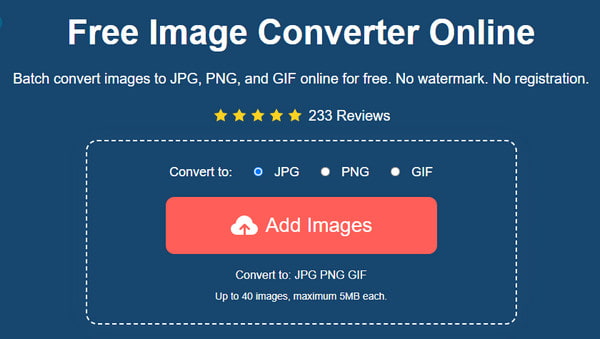
Korak 2.Nakon što se fotografija prenese na web mjesto, prema zadanim postavkama pretvorit će datoteku. Možda ćete vidjeti napredak pored naziva datoteke. Bit će potrebno nekoliko sekundi da se pretvorba izvrši, a zatim će se na vremenskoj traci pojaviti riječ Gotovo.
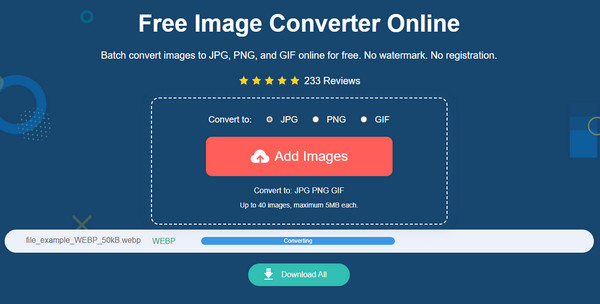
3. korakPritisnite gumb "Preuzmi" da biste spremili pretvorenu datoteku na svoje računalo. Ako imate više datoteka za preuzimanje, jednim klikom na gumb "Preuzmi sve". Također, možete koristiti gumb Izbriši za uklanjanje neželjenih datoteka.
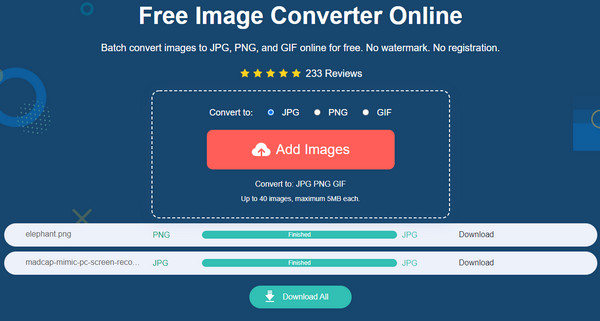
2. Convertio
Alternativno, možete koristiti Convertio za pretvaranje GIF u PNG. Besplatan program koji nudi svoje usluge besplatno. Njegovo intuitivno sučelje omogućuje vam jednostavnu navigaciju mrežnim pretvaračem. Podržava stotine formata, uključujući MOV, MP4, GIF, PNG, JPEG, BMP, WMV i druge. Mrežni pretvarač dostupan je na bilo kojem uređaju i platformi bez preuzimanja ili instaliranja softvera. Convertio daje maksimalnu veličinu datoteke od 100 MB za svaki prijenos. Sigurno je prenijeti i pretvoriti u ovaj mrežni alat jer briše datoteke nakon 24 sata.
Korak 1.Idite na web mjesto Convertio i kliknite gumb "Odaberi datoteke" za uvoz datoteke koju želite pretvoriti. Također možete preuzeti datoteku iz drugih izvora kao što su Dropbox i Google Drive. Pritisnite gumb "Otvori" za prijenos datoteke.

Korak 2.Nakon učitavanja odaberite format s popisa. Idite na karticu Slika i kliknite gumb "PNG". Ako imate više datoteka za pretvaranje u PNG, kliknite gumb "Dodaj više datoteka" za prijenos.
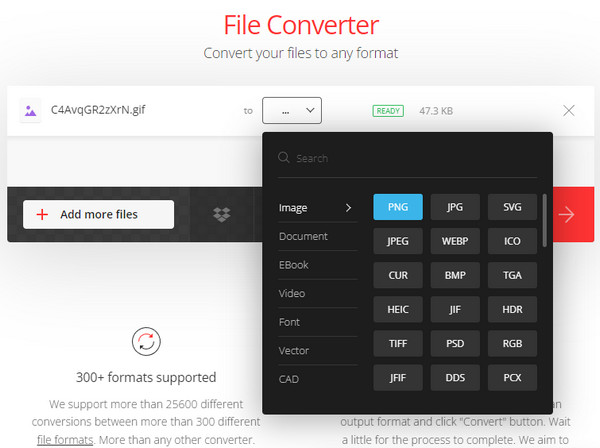
3. korakZatim kliknite gumb "Pretvori" za obradu konverzije. Može potrajati neko vrijeme, ovisno o veličini datoteke ili internetskoj vezi. Preuzmite izlaz da biste ga spremili na svoje računalo.
Dio 2: Koristite Windows zadani alat za pretvaranje GIF-a u PNG
Jeste li znali da možete pretvoriti GIF u PNG bez instaliranja alata za pretvaranje? Paint je bio koristan program za uređivanje fotografija, a srećom po vas, može spremiti datoteku u drugom formatu. Program se uglavnom fokusira na uređivanje fotografija, gdje možete crtati, primijeniti elemente i staviti drugu sliku. Postoje različiti dodaci, poput oblika, boja i linija. Također pruža osnovne alate za uređivanje, uključujući promjenu veličine, rotiranje i obrezivanje. Štoviše, Paint je povezan s Paint 3D, koji ima napredne alate za uređivanje fotografija. Podržava formate izlaznih slika kao što su GIF, BMP, HEIC, PNG, TIFF itd.
Korak 1.Potražite sliku i kliknite desnom tipkom miša. Odaberite opciju "Otvori pomoću" iz otkrivenog izbornika i odaberite aplikaciju Bojanje. Također možete učitati tako da pokrenete Paint i odete na izbornik File. Pritisnite gumb "Otvori" i odaberite sliku.
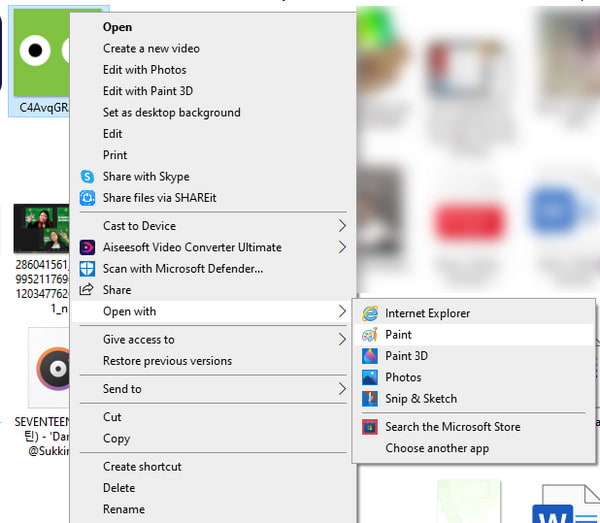
Korak 2.Uredite sliku kako god želite. Možete ga prilagoditi i pomoću značajki poput obrezivanja ili rezanja. Idite na izbornik "Prikaz" i pronaći ćete druge radnje kao što su povećavanje/smanjivanje, prikaz preko cijelog zaslona i opcije rešetke.
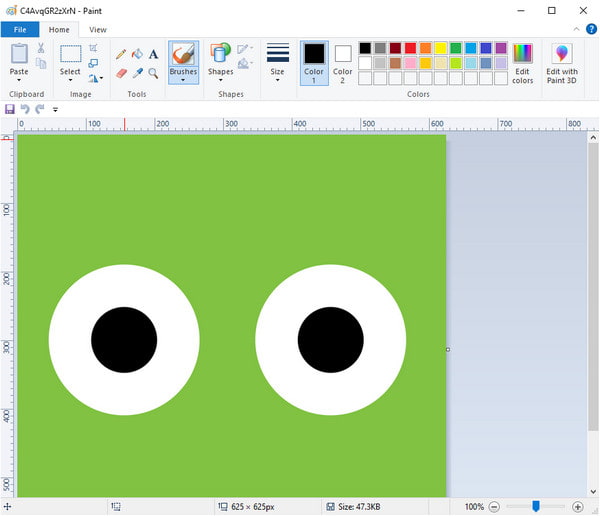
3. korakDa biste spremili GIF, idite na izbornik "Datoteka" i odaberite opciju "Spremi kao". Idite na izbornik "Spremi kao vrstu" i odaberite format PNG datoteke. Također možete preimenovati datoteku ako želite. Pritisnite gumb "Spremi" za pretvaranje GIF-a u PNG.
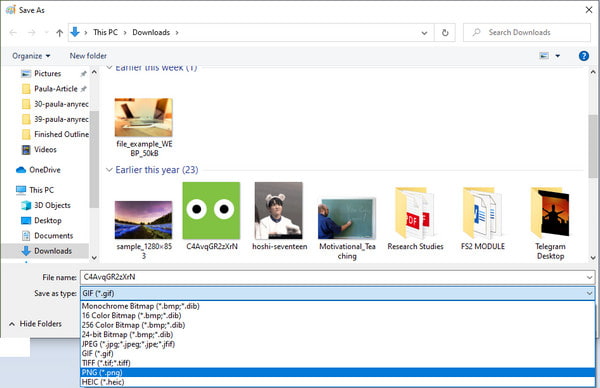
Dio 3: Izravan izlaz GIF-a u PNG na MacOS-u
Ako Windows prema zadanim postavkama ima aplikaciju Paint za pretvaranje GIF-a u PNG, macOS također ima ugrađeni program koji vam omogućuje promjenu formata slike. Pregled ima mnoge značajke, a možda biste željeli čuti te značajke za razne radnje. Glavni zadatak ove aplikacije je otvaranje i pregled datoteka. Čak i ako imate PDF (poput snimljenih snimaka zaslona u PDF) ili slike. Preview podržava različite formate kao što su PSD, JPG, TIFF itd. Također vam omogućuje upravljanje datotekama kombiniranjem dokumenata, postavljanjem lozinke za važne datoteke i komprimiranje slika poput PNG-a ako trebate uštedjeti prostor. Štoviše, Preview može pretvoriti nepodržanu datoteku izvozom i odabirom najboljeg formata datoteke.
Korak 1.Pokrenite aplikaciju Preview na svom macOS-u. Otvorite GIF datoteku koju želite pretvoriti u PNG. Budući da se GIF-ovi sastoje od mnogo slika, dobit ćete ih i vidjeti na lijevom dijelu zaslona. Odaberite okvir koji želite spremiti i povucite ga na vremenskoj traci.
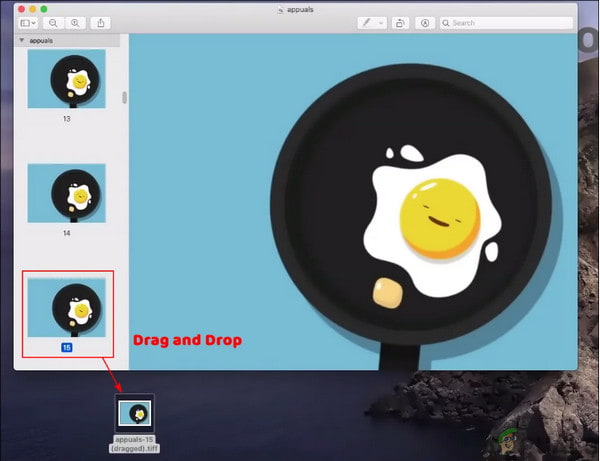
Korak 2.Odabrana slika će biti spremljena kao TIFF datoteka; otvorite ga u aplikaciji Preview i idite na izbornik "Datoteka". Odaberite gumb "Izvezi" da biste otvorili dijaloški okvir.
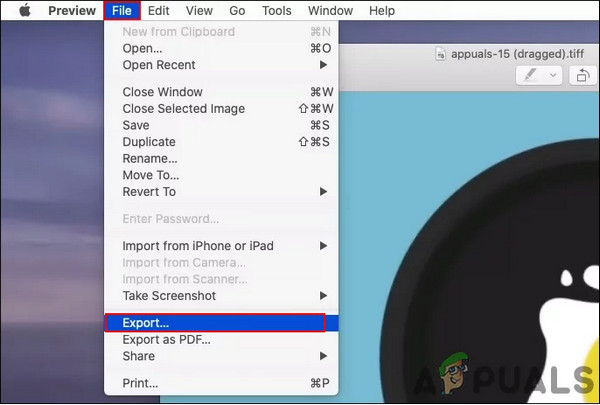
3. korakPreimenujte datoteku ili promijenite naznačeni put. U opciji "Format" s popisa odaberite format datoteke "PNG". Pritisnite gumb "Spremi" za spremanje promjena.
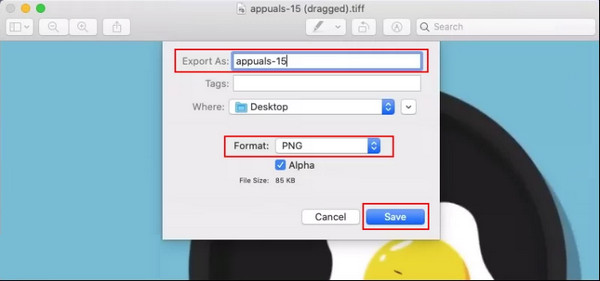
Dio 4: Često postavljana pitanja o pretvaranju GIF-a u PNG
-
1. Zašto trebam pretvoriti GIF u PNG?
Pretvaranje GIF-a u PNG daje vam više prednosti u pohranjivanju fotografija. PNG format podržava ograničenja bez patenta i primjenjuje više boja na vašu sliku. Vrlo je sofisticiran, s podrškom za transparentnost i boje, tako da možete pohraniti sliku u najboljoj kvaliteti.
-
2. Je li pretvaranje GIF-a u PNG lošije kvalitete?
Da. Pretvaranje GIF-a u PNG smanjuje kvalitetu slike, a to će se dogoditi neizbježno. Međutim, možete koristiti pojačivač slike za povećanje kvalitete fotografije. Možeš koristiti AnyRec AI Image Upscaler, online alat za poboljšanje slike. Razlučivost fotografije možete povećati do 8x bez kvalitete. Besplatan je i dostupan za Windows i macOS.
-
3. Kako pretvoriti GIF u PNG na mom telefonu?
Ako želite brži način pretvaranja datoteka, mrežni pretvarači dostupni su na pametnim telefonima. Preporuča se koristiti Zamzar s besplatnim pristupom. Otvorite preglednik i potražite Zamzar GIF u PNG pretvarač. Dodirnite Odaberite Datoteke i dodajte GIF na web mjesto. Zatim provjerite pojavljuje li se format koji želite na kutiji. Možete povući popis prema dolje i odabrati PNG. Dodirnite Pretvori sada obraditi. Preuzmite ga i ponovite ako je potrebno.
Zaključak
GIF-ovi su neophodni za komunikaciju, predstavljanje radova i promicanje poslovanja. Ali pretpostavimo da to treba samo da bude statična slika; najbolje je pretvoriti GIF u PNG. Uz preporučene alate u ovom postu, možete jednostavno pretvoriti datoteke koliko god vam je potrebno. Štoviše, AnyRec besplatni online pretvarač slika pomoći će vam pretvoriti više datoteka uz zadržavanje kvalitete. Posjetite web stranicu danas i iskoristite besplatnu probu!
